私(先生)がオンライン家庭教師を始めてわかった実体験をご紹介します。
従来の対面式の指導では、先生も保護者・お子様も想定できないトラブルがいくつかあります。
しかし、現在は保護者様のご協力のおかげで、スムーズに授業を行えています。
よくあるトラブルとその対策法をご紹介します。
オンライン家庭教師をご検討されている保護者の方々の参考にしてください。
この記事は広告を含んでいます。
オンライン家庭教師のトラブル
音が途切れる
最もよくあるトラブルが、お互いの声が途切れて聞こえづらい、というものです。
スムーズな意思疎通ができず、お子様もストレスを感じます。
先生が熱心に指導ををしても、子どもは内容を理解できないまま放置状態になっていることも。
考えられる原因は、次のものです。
- パソコンの問題
- マイクそのものの問題
- ネットの回線速度の問題
- 高画質に設定されている
なかでも多いのが、回線速度の問題です。
ビデオ通話では、100Mbps は欲しいところ。
一度、「インターネット回線の速度テスト Fast .com」で回線速度を調べてみましょう。
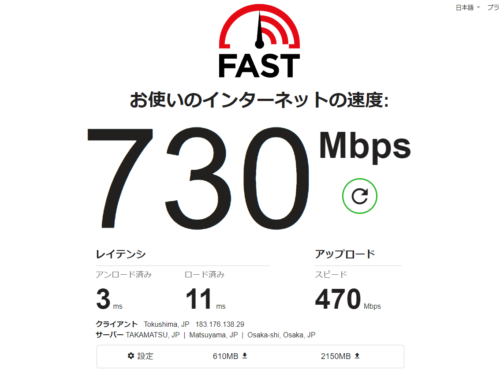
このような画面が表示されます。
zoomが途中で切れる
オンライン授業で、zoomがよく使用されています。
ところが、2022年5月現在 無料プランは40分までと変更されました。
40分以上の授業を続ける場合、zoomの有料プランに入るか、40分後に再接続するか、だけです。
お子様の集中力が途切れたり、再接続に手間取ったり、できることなら避けたいですよね?
私の場合、zoom から Google Meet に切り替えて、対処しました。
Google Meet なら、1対1の通話は24時間無料で使用できるからです。
操作性と機能はzoomとほぼ同じで、背景の設定もできます。
Google Meet の詳細は、こちらをご覧ください。
子どもはパソコン操作が難しい
パソコン操作は、子ども1人では難しいということです。
予想外のトラブルの時、先生が遠隔でサポートすることにも限界があります。
保護者にメールやラインで、パソコン操作でトラブルがあったことを伝えることになります。
実際に会ったトラブルは次のようなものです。
- 通信が不安定で、スマホなど代替ができない
- マウスを紛失して、会議ツールにログインできない
- プリントを印刷する方法がわからない
- 先生の声が聞こえづらいことを伝えない
なので、パソコン操作を一通り覚えるまでは、保護者にサポートしていただく必要があります。
行事予定など伝え忘れ
先生は自分の住んでいる地域外の、子どもを指導することになります。
従来型の塾ですと、テスト範囲をまったく知らない子どもでも、他の子どもからの情報で対応ができます。
しかしオンライン家庭教師だと、保護者か子どもを通じてしか情報を知り得ることができません。
なので、直前になって修学旅行や部活動の合宿があると、伝えられるケースも。
先生との距離が離れているので、学校や地域の事情、子ども個人の都合、など理解が困難です。
普段から先生と連絡を密にとり、振替授業や宿題の中止など1週間以上前に伝えるようにしましょう。
また、テストの日程は2週間から3週間以上前に伝えておくと、先生も対応ができます。
先生の手元に教材がない場合も
現在、中学生の英語の教科書は6種類あります。
公立中学校なら、「サンシャイン」か「ニューホライズン」を使用しています。
ただ、私学の中高一貫校は、Z会の「ニュートレジャー」を使っている学校が多いです。
「ニュートレジャー」は一般向けに市販されていないため、手に入りづらいところがあります。
一部転売ヤーにより、定価の2倍以上に釣り上げていることも。
大手の家庭教師仲介業者を通じた場合、教材購入のサポートや機材の貸出もなどが受けられます。
個人でやっている先生の場合は、保護者との相談で決めることになります。
オンライン家庭教師でのトラブル対策
機材のトラブル
まずは機材のトラブルです。
パソコンの推奨スペックはこちらです。
| 画面サイズ | 13インチ以上(教材、ホワイトボードの見やすさ) |
| CPU(パソコンの頭脳) | インテル core i 5 以上、Ryzen 5 以上 (先生は core i 7以上がおすすめ) |
| メモリ(PCの作業机) | 8G以上 |
| ストレージ(PCの本棚) | 128G以上 |
ノートパソコンかデスクトップか、こだわる必要はありません。
ちなみに私はお金があまりないので、中古PCのデスクトップを使用しています。
ノートパソコンだと、カメラもセットになっている場合が多いです。
回線速度の対処法
先ほど、回線速度は100 Mbpsが好ましいと説明しました。
パソコンで回線速度を測ったとき、30Mbps 以下だった場合、次のことを確認してください。
- 通信会社との契約内容を確認する
- スマホでも回線速度を確認する
私の場合、契約時の通信速度が最大1Gbps で、スマホなら200Mbpd 以上ありました。
パソコンとのWiFi 接続に原因があるとわかったので、Lan ケーブル( 6a )でつなげました。
モデムとPCとの長さにあわせて、購入を検討してください。
先生と保護者の協力関係
従来型の塾と比べて、オンライン家庭教師は先生と頻繁に連絡を取り合うことになります。
保護者の協力が必要になるのは、主に次の事柄です。
- パソコン操作やビデオ会議の設定
- 行事などの連絡
- プリントの印刷
- LINEの紐づけ
- 宿題が未提出だった場合の事情説明
オンライン家庭教師では、保護者の協力のおかげで授業が成り立つという面が多々あります。
これは従来型の塾にはない短所であると同時に、オンラインならではの長所ですよね。
先生と頻繁にメッセージをやり取りするため、子どもの普段の生活や学習状況をくわしく把握できるのではないでしょうか。
オンライン家庭教師は「やりづらい」?
結局、オンライン家庭教師はトラブルだらけで、デメリットしかないのか?
私の実体験上、答えはNOです!
先生と子どもの物理的な距離は、数百キロ以上離れているのは確かです。
しかし教えづらいと感じたことはなく、着実に実力をつけています。
その理由はこちらです。
- パソコン画面を共有して、説明をしている
- 授業は解説を重視している
- 単語テスト、練習問題の解答は、写真を送ってもっている
- 子どものノートを一緒に見ながら、添削ができる
- 授業の内容は毎日宿題を出し、練習量を確保できている
- 英語の音読を宿題に出せる
- 保護者が積極的な協力に支えられている
オンライン家庭教師18社を比較した表をこちらに紹介します。
低価格か成績重視かで、各社個性があります。





